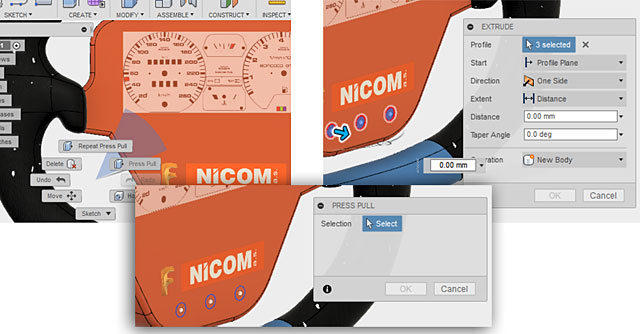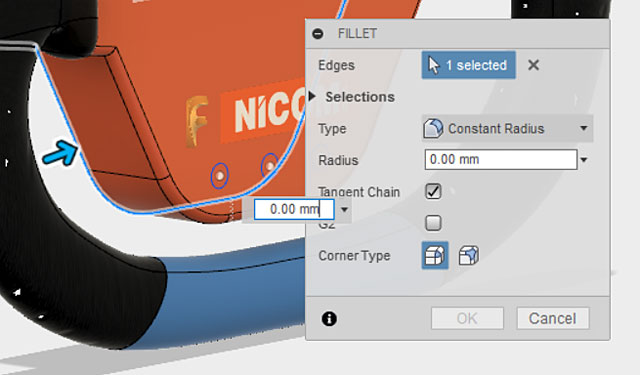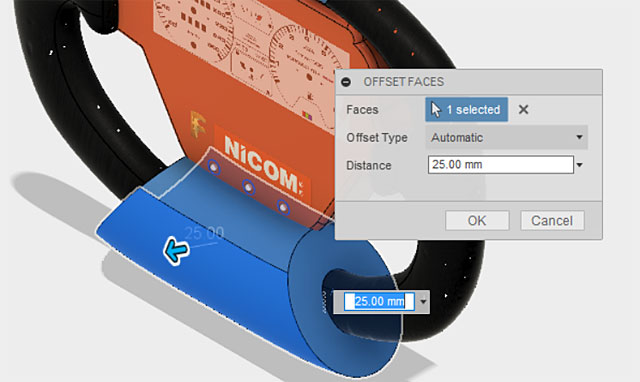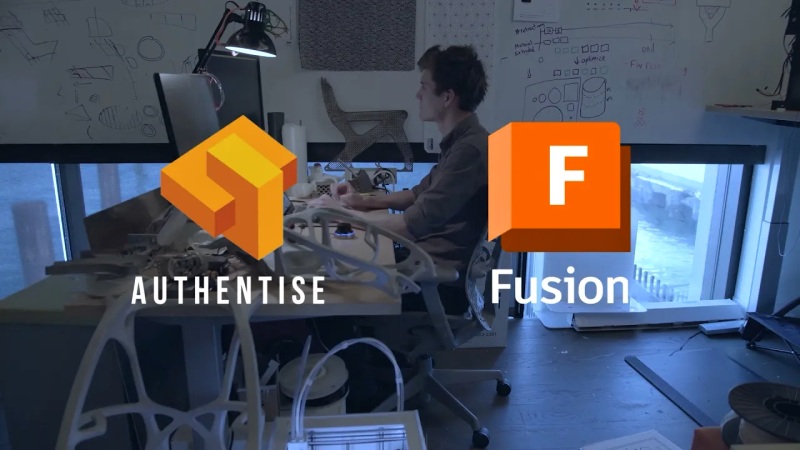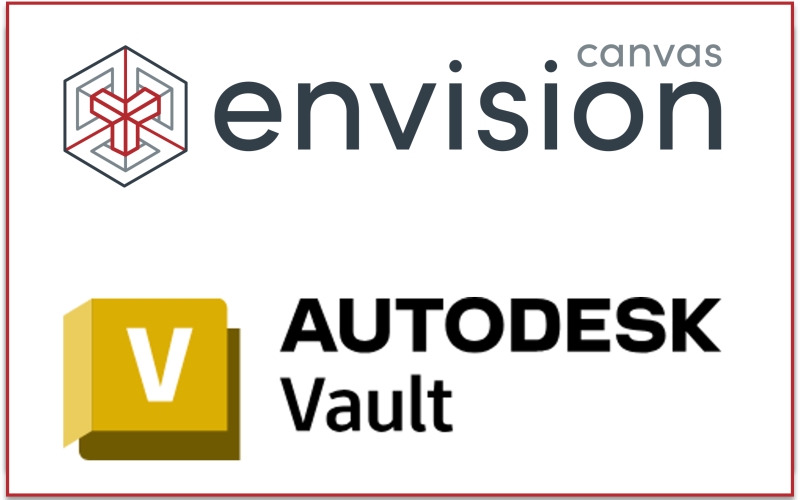Partneři Projektu CAD
| Po | Út | St | Čt | Pá | So | Ne |
|---|---|---|---|---|---|---|
| 1 | ||||||
| 2 | 3 | 4 | 5 | 6 | 7 | 8 |
| 9 | 10 | 11 | 12 | 13 | 14 | 15 |
| 16 | 17 | 18 | 19 | 20 | 21 | 22 |
| 23 | 24 | 25 | 26 | 27 | 28 | 29 |
| 30 |
- 09.06. Autodesk 3DS MAX – kurz
- 09.06. AutoCAD a AutoCAD LT – základní kurz
- 12.06. AutoCAD – kurz pro středně pokročilé
- 12.06. workshop Strukturální mechanika v programu COMSOL Multiphysics
- 16.06. Autodesk Inventor – kurz pro pokročilé (sestavy a strojní návrhy)
- 16.06. AutoCAD a AutoCAD LT – základní kurz
- 23.06. Unreal Engine – vizualizace
- 23.06. AutoCAD – kurz pro středně pokročilé
- 23.06. Unreal Engine – vizualizace
- 25.06. Autodesk Inventor – kurz pro pokročilé (sestavy a strojní návrhy)
Aktuální články
- Eurocom uvádí na trh pracovní stanici Nightsky RX515
- Virtuální realita při návrhu interiérů ve žďárské SPŠ
- UltiMaker S6: cenově dostupný, vysoce výkonný 3D tisk
- Corpis Maps s FLOWii – nový rozměr řízení byznysu
- Sympozium OPEN MIND Sales & Tech 2025
- Konference HERITAGE BIM 2025 a BIM DAY 2025
- Realizujeme projekty na škole s využitím 3D tisku, 7. díl
- Staňte se přednášejícím na BIM OPEN 2025 v Ostravě
Fusion 360 - tip 171 |
|
Většina z vás, kteří již nějaký ten 3D CAD nástroj využívají, jistě znají funkčnost tlač/táhni pro vytváření objemových součástí z jednotlivých profilů, nebo naopak, vytváření odečítaných těles na základě nakreslených profilů. Při procházení internetem mě zaujala funkčnost tohoto nástroje ve zmíněné aplikaci Fusion 360 od společnosti Autodesk. Pojďme si představit její možnosti, protože se zde jedná o multifunkční nástroj 3 v 1. Nástroj Press Pull (tlač/táhni)Press Pull kombinuje tři příkazy v jeden výkonný. V závislosti na tom, co děláte, si můžete vybrat, co v rámci příkazu Press Pull změníte: může se jednat o vysunutí, zaoblení nebo odsazení plochy. Nejedná se o nějaké dílčí příkazy, jsou to skutečná řešení. Místo toho, abyste lovili mezi nabídkami správný příkaz, použijte Press Pull. Použijte různé výběry a příkaz Press Pull vyvolá různé funkce:
Nelovte v nabídce Modify, klepněte pravým tlačítkem myši a zvolte z nabídky Press Pull. Zobrazí se panel PRESS PULL. Vyberte profily náčrtu a panel se změní na vysunutí EXTRUDE. Dokončete operaci.
Vyberte hranu objektu, klepněte pravým tlačítkem myši a zvolte Press Pull. Automaticky se zobrazí panel FILLET. Vyberte případně další hrany a operaci dokončete.
Vyberte plochu objektu, klepněte pravým tlačítkem myši a zvolte Press Pull. Automaticky se zobrazí panel OFFSET FACES. Vyberte případně další plochu a operaci dokončete.
Věřím, že tento tip byl pro vás užitečný. Pokud nechcete čekat na další, vězte, že nejproduktivnější je výuka pod vedením odborného lektora – profesionála. Neváhejte tedy a zvolte si některý z kurzů, nebo si domluvte konzultace v Autodesk autorizovaném školicím středisku společnosti NICOM, a. s. Michal Spielmann
Mohlo by vás zajímat:
|












 Zdravím naše příznivce CAD zajímavostí, tipů a triků a přeji vám úspěšný rok 2017!
Zdravím naše příznivce CAD zajímavostí, tipů a triků a přeji vám úspěšný rok 2017!